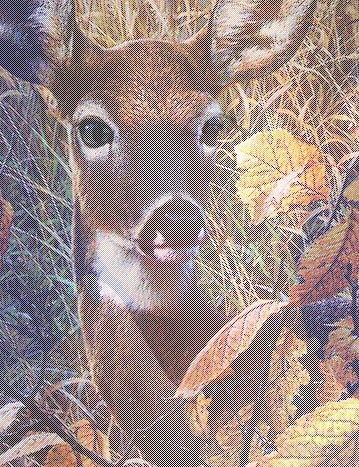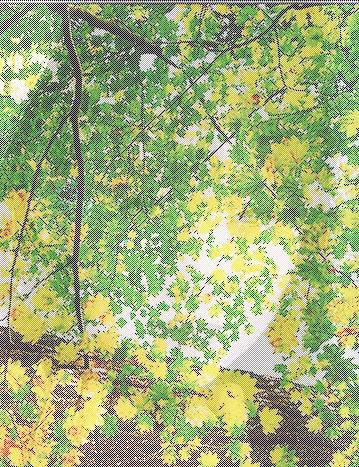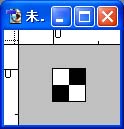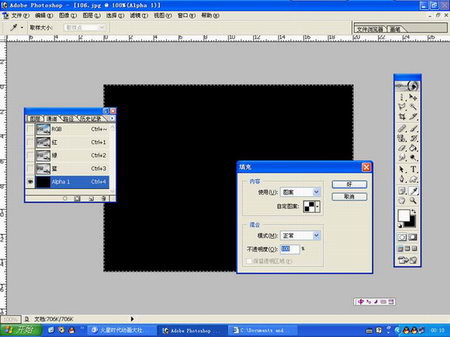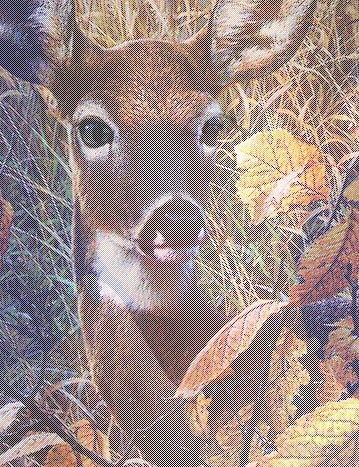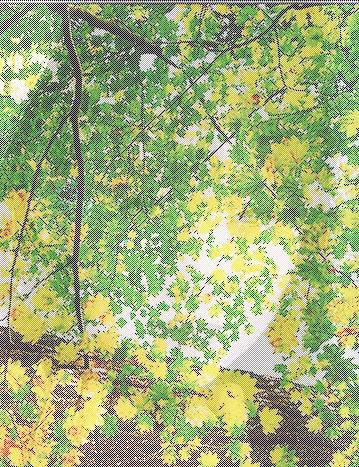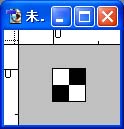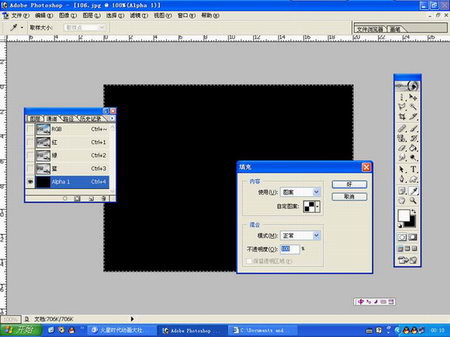下面图老师小编要跟大家分享Photoshop制作神秘的图片中隐藏的图片,简单的过程中其实暗藏玄机,还是要细心学习,喜欢还请记得收藏哦!
在制作之前可以先试一下效果,你打开本页面后,按Ctrl + A 全选。是不是很神秘画面中又出现了一幅图片。这么神奇的效果还不快试一下。
最终效果1 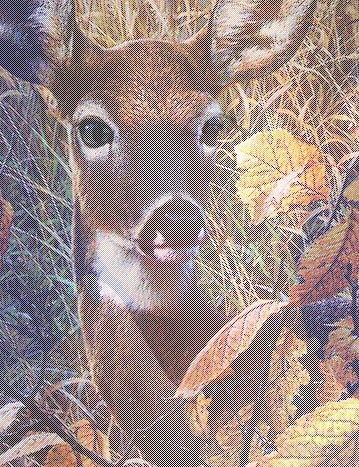
最终效果2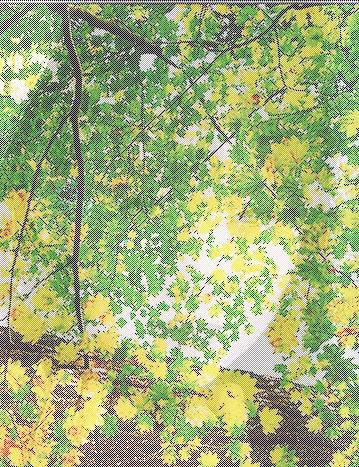
最终效果3
1、先新建一个2×2象素的方块,分别用黑和白填充,存储为自定义图案。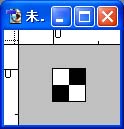
(本文来源于图老师网站,更多请访问http://m.tulaoshi.com/psxpcl/)2、找到你想用的两幅图。
3、在风景图中,打开通道-新建通道-Cl+A全选并用刚才做的黑白方块填充。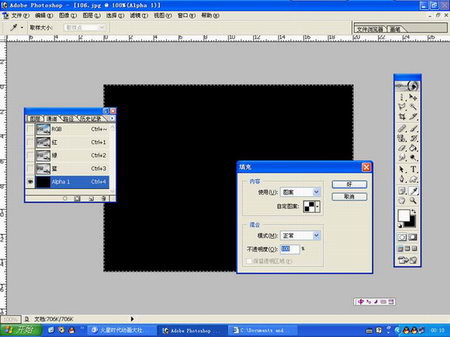
4、填充后,回到图层界面,将mm图拖进来,注意一下两幅图的尺寸。
5、点选刚才的新建通道,作为选区载入。
6、回到图层,选择mm,按del键删除一下。
(本文来源于图老师网站,更多请访问http://m.tulaoshi.com/psxpcl/)最终效果,别忘了按CTRL + A。